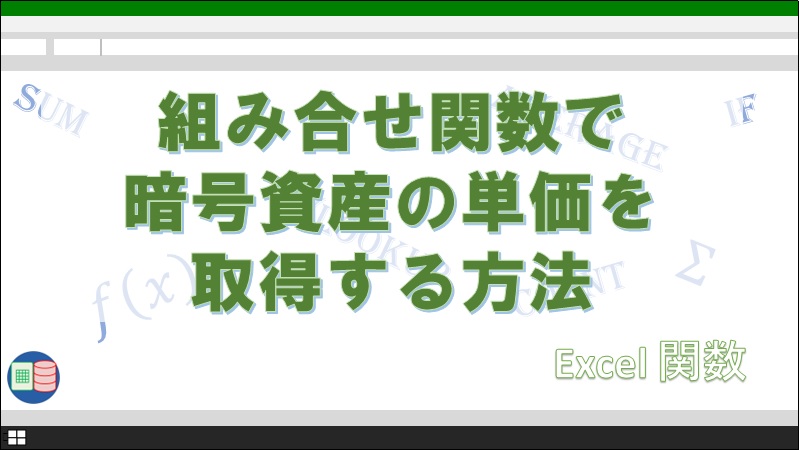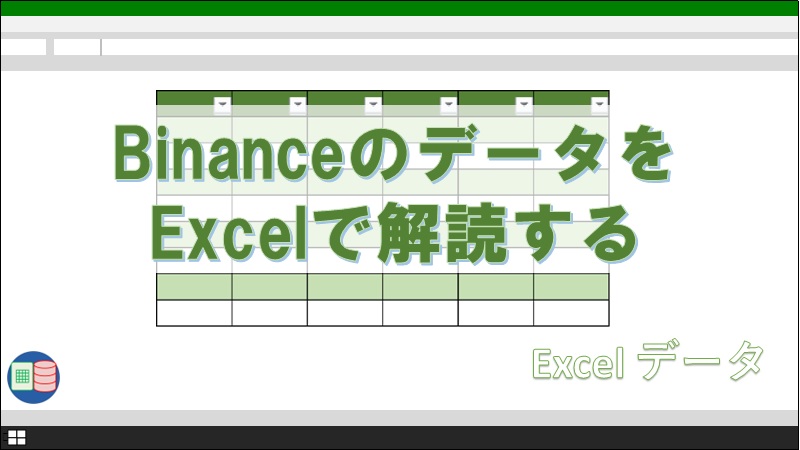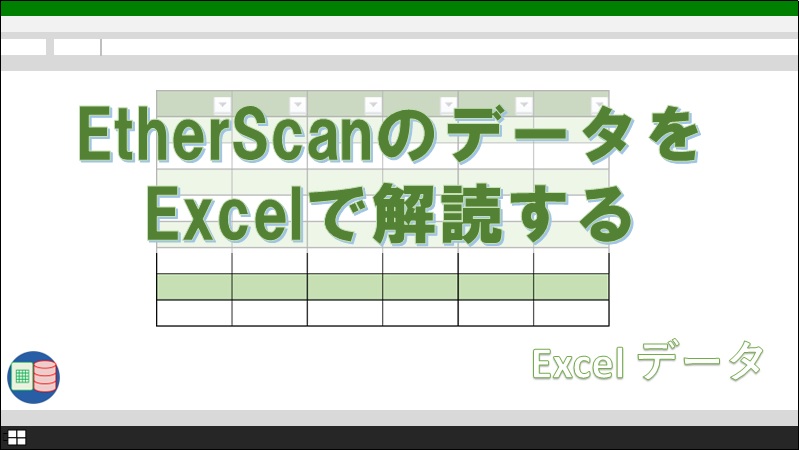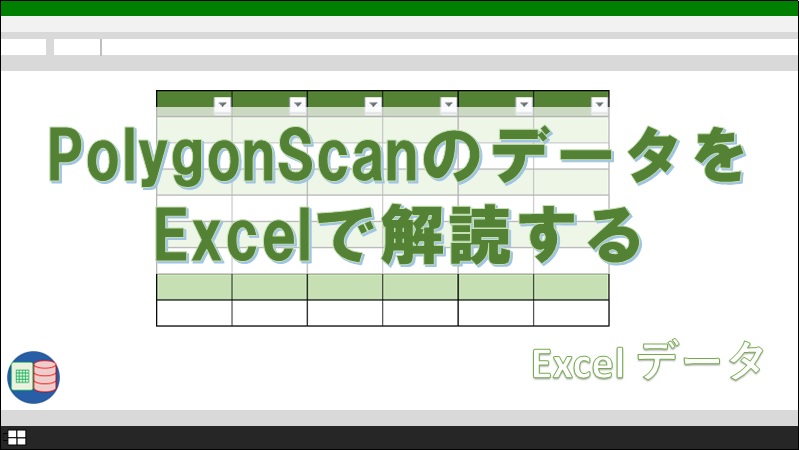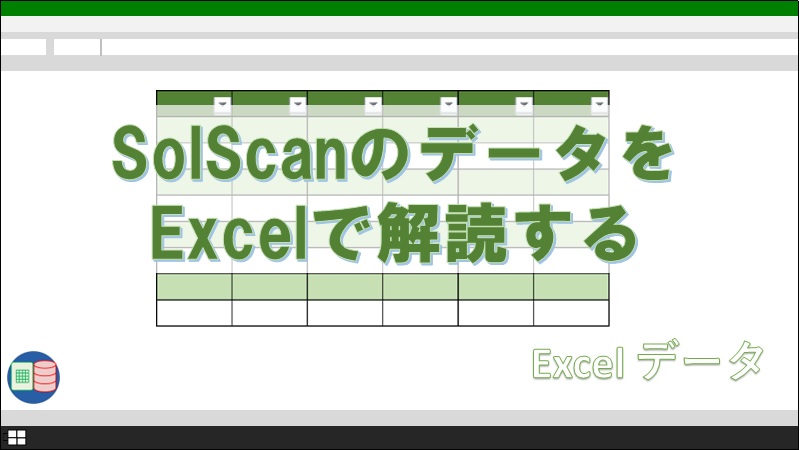「NFTやブロックチェーンゲームを始めてみたけど、確定申告の計算とかはどうしたらいいのかな?」
この記事を読み始めた方の中には、暗号資産の収益計算を何とか乗り越えたいと考えている人もきっといることでしょう。
ぼく自身も例に漏れず、暗号資産の税金計算の高い壁に途方に暮れていました。
時間はかかりましたが、何とか自力でExcelを活用してデータをまとめ、令和4年度の確定申告を済ませることができました。
確定申告まで実際に行った手順を本記事にまとめました。
定番の話ですが、確定申告は所得が20万円を超えた人が対象です。
「収益が出ていなければ確定申告する必要はないのでは?」と考えている人もいるかもしれません。
しかし、暗号資産の場合は、所得の有無に関わらず収益計算をしっかりしておくべきだと思います。
自分で計算して爆益が発生しているようなら、誤申告のリスクを減らすためにも、改めて税理士の先生に依頼することをむしろオススメします。
赤字決算だったとしても、来年以降の方向性も見えてきますので、計算しておくことはムダにはなりません。
ゼロから税金の計算方法を探っていくのは大変ですが、ぜひ本記事を参考にして確定申告への備えに役立てばうれしいです。
前準備-確定申告に必要な情報を集める

暗号資産の収益計算をするに当たり、まずは国税庁の計算フォームをダウンロードしておくことを強くおすすめします。
自力で申告したい人はもちろん、税理士の先生にお願いしたい人も、国税庁の計算フォームだけはしっかりと目を通しておきましょう。
検索エンジンで「暗号資産の計算書」と検索すれば、検索上位に国税庁のExcelファイルへのリンクが現れます。
総平均法と移動平均法の2種類ありますが、両方ともダウンロードしておきましょう。
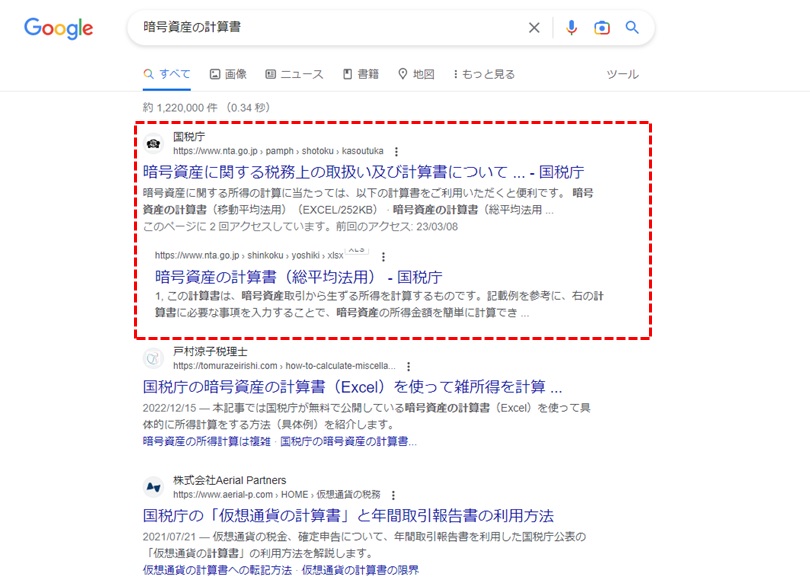
国税庁の計算フォームの問題点は、1枚のワークシートに入力できる件数が少ないということです。
実際にExcelファイルを開いてみると分かりますが、1枚のシートで1種類の通貨をまとめる仕様になっています。
- ETHでNFTを購入する
- STEPNのGSTでスニーカーのレベルを上げる
上のような取引を繰り返していると、とても国税庁が提供しているExcelワークシートの件数では足りません。
計算フォームではそんなにそんなに難しい関数は使っていません。
まずはしっかり計算書の中身を理解したうえで、独自の計算フォームを作るようにしましょう。
さらに予備知識を得たい人へのおススメの書籍があります。
『[最新版]令和4年申告用 これ1冊で大丈夫! 暗号資産の確定申告がわかる本』という本です。
価格も1,000円程度で、税金の本の割にはまあまあ読みやすい内容に仕上がっています。
この本にひと通り目を通せば、暗号資産の税金計算方法の大枠が理解できるでしょう。
ステップ1-国内取引所の取引履歴を入力する

暗号資産計算フォームの計算方法がある程度分かったところで、国内取引所の取引履歴を入力してみましょう。
国内取引所の全ての取引が円換算で表記されているのが、国内取引所の何よりも親切なところです。
また、ダウンロードできるデータ自体が国税庁の計算フォームを入力しやすいよう設計されているので、スムーズに入力を済ませられると思います。
当ブログでは国内取引所から取引履歴をダウンロードする方法は解説しませんが、一応おすすめのサイトのリンクを貼っておきます。
≫ Coincheck(コインチェック)で取引履歴をダウンロードする方法
≫ bitFlyer(ビットフライヤー)で取引履歴をダウンロードする方法
≫ bitbank(ビットバンク)で取引履歴をダウンロードする方法
ステップ2-海外取引所の取引履歴を入力する

国内取引所の計算フォームに入力できたら、次は海外取引所の計算フォーム作りです。
海外の場合は国内取引所のように円換算での表記がありません。各通貨のその日の終値を取得する必要があります。
下の記事では、CoinMarketCapのデータとExcel関数を組み合わせる方法を解説しています。
また、以下の記事ではBinanceに焦点を当て、取引履歴をExcelで読み解く方法を解説しています。
国内取引所よりもかなりハードルが上がりますが、一つ一つの履歴を組み立てていけばきっとやり遂げやれるでしょう。
ステップ3-ブロックチェーンのデータを入力する

NFTやDeFi、ブロックチェーンゲームで取引した人は、ブロックチェーンのデータも活用しましょう。
それぞれのブロックチェーンにはデータを表示できるWebサイトがあり、CSVファイルでまとまったデータをダウンロードできます。
ダウンロードされたデータは一見意味不明の文字や数字が並んでいますが、Excelを使ってデータを加工していけば貴重なデータに変わります。
- テーブル化で表の見た目をよくする
- 不要な列をかくす
- フィルタしながらデータを読み解く
Excelのスライサー機能も使えば素早くフィルタできますので、使い方に慣れておくとよいでしょう。
当ブログでは3つのブロックチェーンのデータを取得する方法について解説しています。
EtherScanはETHでNFT”を売買した人向けです。
PolygonScanはポリゴンチェーンのNFTを売買した人向けです。
SolScanはSTEPNを始めた人向けです。
他に有名なブロックチェーンとしてBSCSCANもあります。
上で紹介した3つのブロックチェーンのデータを解読できれば、ほぼ同じやり方でやり遂げられるでしょう。
まとめ

Excelで暗号資産の取引データを整理する方法についてまとめてみました。
本記事では、ぼくが実際に確定申告を済ませるために実行したことだけを書いています。
本記事に一通り目を通してくれた人は、ゼロから手探りする必要はありません。
当記事で紹介したロードマップ通りに進めていけば、効率よく取引履歴を整理できます。
整理したデータを使って自力で計算表を作るか、税理士の先生にお願いするかは、あとはその人の考え次第です。
とはいえ、暗号資産取引を始めた人は、必ず収益計算だけは済ませておかないといけません。
収益計算する習慣をつけておけば、確定申告をしないという誤った選択はしなくなるでしょう。
この記事をきっかけに、無申告で追徴課税されて不幸な目に遭う人が少しでも減れば幸いです。